Kaip naudoti antraštes ir poraštes „Microsoft Word“.

„Microsoft Word“ galite sukurti antraštes ir poraštes, kurios kiekvieno puslapio viršuje arba apačioje kartotų tą patį tekstą.
Spausdintuvo naršyklėje galite valdyti spausdintuvo veiklą. Jis veikia automatiškai, kai to reikia „Snow Leopard“, bet visada galite jį iškviesti spustelėdami pliuso ženklą (arba Pridėti) mygtuką Spausdinimo ir fakso siuntimo srityje, esančioje System Preferences.
Jei jūsų USB spausdintuvas jau palaikomas iš anksto (yra iš anksto įkelta „Snow Leopard“ tvarkyklė), jums gali nereikėti spustelėti Pridėti mygtuką, esantį srityje Print & Fax. „Mac OS X“ gali automatiškai pridėti naują USB spausdintuvą, todėl nenustebkite, jei jūsų „Mac“ įsijungs ir padarys tai už jus, kai tik prijungsite naują spausdintuvą. Be to, gamintojo įdiegta jūsų spausdintuvo programa gali pridėti spausdintuvą už jūsų užkulisiuose, net jei „Mac OS X“ neveikia.
Nors spausdintuvo naršyklė nelabai atrodo, galia slypi apačioje.
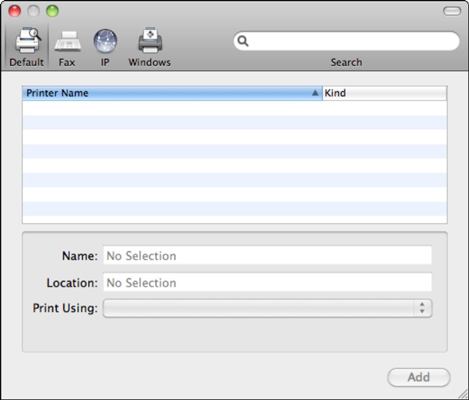
Keturios įrankių juostos piktogramos, esančios spausdintuvo naršyklės viršuje, rodo įvairius „Snow Leopard“ galimų spausdintuvo jungčių tipus.
Naršyklėje galite pridėti šiuos spausdintuvus prie savo sistemos. Keturi mygtukai yra
Numatytasis: spustelėkite šį mygtuką, jei norite pridėti arba rodyti numatytojo spausdintuvo įrašą, kuris visada rodomas paryškintu šriftu.
Norėdami pasirinkti numatytąjį spausdintuvą, kurį jau pridėjote, spustelėkite iššokantįjį meniu Numatytasis spausdintuvas sąraše Print & Fax ir pasirinkite tą spausdintuvą. Taip pat galite pasirinkti parinktį Paskutinis naudotas spausdintuvas, kuri automatiškai padarys numatytąjį spausdintuvą paskutiniu naudotu spausdintuvu.
Faksas: spustelėkite šį mygtuką, jei norite pridėti fakso ryšį kaip spausdintuvo pasirinkimą. Jei nenorite naudoti „Snow Leopard“ integruotos fakso sistemos, galite spausdinti tiesiogiai naudodami trečiosios šalies fakso programą, kuri tada surenka numerį, prijungia ir siunčia dokumentą į fakso aparatą.
IP: spustelėkite šį mygtuką, norėdami pridėti nuotolinį spausdintuvą prie „Mac“ per interneto arba vietinio tinklo ryšį. Siunčiant užduotį į interneto protokolo (IP) spausdintuvą, dokumentas iš tikrųjų įrašomas per tinklą arba interneto ryšį naudojant tikslinį IP adresą arba domeno pavadinimą. Paprastai tinklo spausdintuvui geriausia turėti statinį (nekeičiamą) IP adresą; Pavyzdžiui, jei IP adresas dažnai keičiasi, kiekvieną kartą, kai jis keičiasi, turite iš naujo sukonfigūruoti ryšį su IP spausdintuvu.
„Windows“: spustelėkite šį mygtuką, jei norite pridėti bendrinamą spausdintuvą, prijungtą prie kompiuterio vietiniame tinkle.
Populiariausia trečiosios šalies spausdintuvo tvarkyklė yra „Adobe Acrobat“ spausdintuvo tvarkyklė, kurią įdiegia „Adobe Acrobat“ ir kuri naudojama elektroniniams PDF dokumentams kurti. Nors galite įdiegti "Adobe Acrobat pagal Snow Leopard, jums nereikia turėti , kad! Taip yra todėl, kad operacinėje sistemoje yra integruotas palaikymas spausdinant dokumentus Adobe PDF formatu (kuriuos vėliau galima peržiūrėti ir atspausdinti bet kuriame kitame kompiuteryje naudojant Acrobat Reader arba įtraukti į savo svetainę, kad būtų galima atsisiųsti). Žinoma, Acrobat turi daugiau funkcijų, tačiau nemokėkite už Acrobat, nebent jums jos reikia!
Tiesą sakant, jums net nereikia įdiegti PDF spausdinimo tvarkyklės ar rodyti spausdintuvo naršyklės! Norėdami spausdinti dokumentą kaip failą PDF formatu, spustelėkite išskleidžiamąjį PDF mygtuką programos dialogo lange Spausdinti, meniu spustelėkite Įrašyti kaip PDF, eikite į norimą aplanką ir įveskite failo pavadinimą, tada spustelėkite Išsaugoti.
O, įrankių juostoje yra dar vienas svarbus valdiklis, kuris iš tikrųjų nėra mygtukas: galite spustelėti paieškos lauką ir įvesti tekstą, kad rastumėte konkretų spausdintuvą bet kuriame iš šių dialogo sąrašų.
„Microsoft Word“ galite sukurti antraštes ir poraštes, kurios kiekvieno puslapio viršuje arba apačioje kartotų tą patį tekstą.
Sužinokite, kaip prisijungti prie „Discord“ serverio, kad galėtumėte prisijungti prie bendruomenių ir dalintis savo interesais.
Pirmasis jūsų darbas naudojant šią naują platformą – pirmiausia prisistatyti „Discord“. Sužinokite, kaip nustatyti „Discord“ serverio paskyrą.
Sužinokite, kaip bendrinti ekraną „Zoom“ platformoje su kitais, kaip leisti jiems valdyti jūsų ekraną ir kaip paprašyti valdyti pagrindinio kompiuterio ekraną.
Formulė yra matematinis skaičiavimas. Sužinokite, kaip rašyti Excel formules ir efektyviai jas naudoti.
Sužinokite, kaip išsiųsti kvietimus ir sukurti savo internetinę bendruomenę „Discord“ serveryje. Taip pat sužinokite, kaip srautinis perdavimas padeda skleisti informaciją jūsų „Discord“.
Sužinokite, kaip galima lengvai ir efektyviai reguliuoti tarpus tarp eilučių „Microsoft Word“ naudojant įvairias nustatymų parinktis.
Sužinokite, kaip lengvai sukurti kompiuterio failo ar aplanko nuorodą darbalaukyje. Šis procesas suteikia greitą prieigą prie dažniausiai naudojamų programų ir dokumentų.
Iliustracija yra iš anksto nupieštas bendras meno kūrinys, o „Microsoft“ su „Office“ produktais nemokamai teikia daug iliustracijų failų. Galite įterpti iliustraciją į savo „PowerPoint“ skaidrės maketą. Lengviausias būdas įterpti iliustraciją yra naudoti vieną iš vietos rezervavimo ženklų skaidrės makete: Rodyti skaidrę, kurioje yra iliustracija […]
Užpildymo spalva (dar vadinama šešėliavimu) yra spalva arba raštas, užpildantis vienos ar kelių „Excel“ darbalapio langelių foną. Tamsinimas gali padėti skaitytojo akims sekti informaciją visame puslapyje ir suteikti darbalapiui spalvų bei vizualinio susidomėjimo. Kai kurių tipų skaičiuoklėse, pavyzdžiui, čekių knygelės registre, […]








